7.2. Importer¶
Menu principal → Administrer → Importer.
Vous pouvez vous-mêmes importer un portfolio depuis un autre site Mahara. Pendant le processus d’importation, vous pourrez choisir ce que vous désirez faire avec le contenu à importer. Vous pouvez décider si vous désirez l’ajouter à votre actuel portfolio ou ne pas l’utiliser.
Note
Vous pouvez aussi importer un fichier au format Leap2A depuis un autre site qui sait exporter sous ce format. Il est possible que vous deviez faire un peu de « ménage » après avoir effectué l’importation.
Vous ne pouvez importer que des fichiers d’export au format Leap2A. Vous ne pouvez pas importer un document HTML. Si vous désirez importer du contenu venant d’un autre site Mahara, allez sur ce site et exportez votre portfolio en format Leap2A. Vous n’avez pas besoin d’exporter l’ensemble de votre portfolio, mais vous pouvez vous limiter à une ou plusieurs pages ou collections. Une fois l’exportation effectuée, le fichier d’export contiendra toutes les productions qui étaient sur ces pages / collections.
Note
Dans Mahara 20.04 ou plus récent, vous ne recevez qu’un seul fichier d’exportation zippé. Il contient tous les types de fichiers pris en charge. Si vous le téléversez sur votre site Mahara et qu’il contient un fichier Leap2A, il tentera d’importer le contenu.
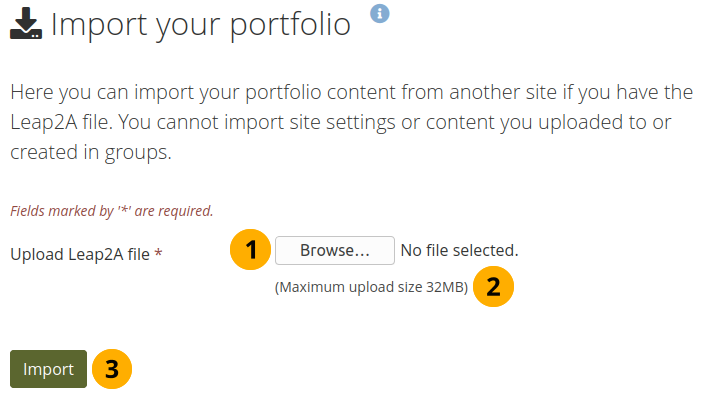
Sélectionner un fichier à importer¶
Cliquez sur le bouton Parcourir pour choisir le fichier au format Leap2A que vous désirez importer.
La taille maximale du fichier que vous pouvez téléverser s’affiche.
Cliquez sur le bouton Importer pour commencer le processus.
Sur l’écran suivant, vous pouvez sélectionner les productions, pages et collections que vous désirez importer.
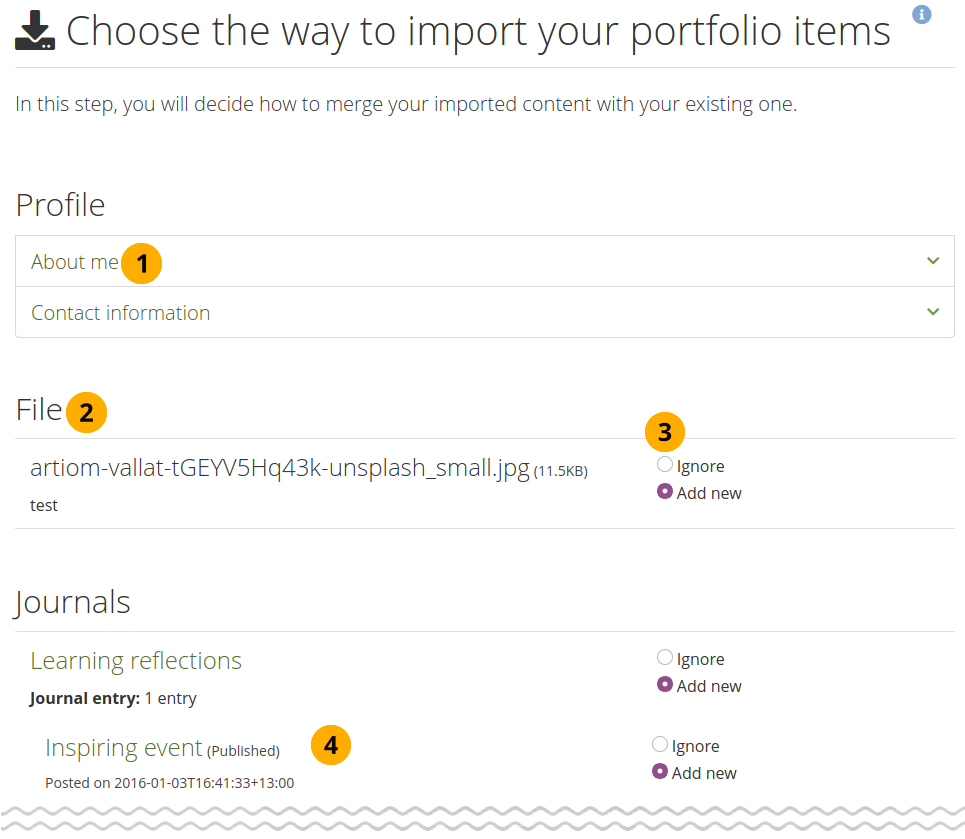
Sélectionner le contenu à importer¶
Cliquez sur les en-têtes des sections pour en révéler le contenu et consulter les items importants. Les sections qui ne sont pas déployées contiennent en général du contenu que vous ne pouvez pas modifier.
Sur la gauche, vous verrez le contenu de votre fichier Leap2A.
À droite, vous pouvez choisir ce que vous désirez faire de chacun des éléments contenus dans le fichier Leap2A :
Ignorer : L’élément n’est alors pas importé.
Remplacer : Remplace l’élément existant dans le portfolio par celui du fichier Leap2A.
Ajouter à nouveau : Ajoute l’élément contenu dans le fichier Leap2A comme une copie de l’élément existant déjà dans le portfolio.
Ajouter : Ajoute l’élément du fichier Leap2A au portfolio, puisque celui-ci n’existe pas encore dans ce dernier.
Cliquez sur le bouton Importer pour terminer l’importation, ou cliquez sur le lien Annuler pour l’abandonner.